皆さんはlit.link(リットリンク)を使っていますか?
lit.link(リットリンク)は、無料のSNSリンクまとめサービスです。
引用元:lit.link https://lit.link/
とあります。
lit.link(リットリンク)では色々なリンクをまとめられるので複数のSNSをしている方や誘導したいLINEやホームページがある方にはとても便利です。
lit.link(リットリンク)をうまく使うことでスムーズに集客ができます。デザインも幅広く変更できるので、使い方が分かればかわいくおしゃれに自分の世界観を表現しやすいです♡
この記事ではlit.link(リットリンク)の使い方とおしゃれに編集する方法についてご紹介します。
lit.link(リットリンク)を登録したけど編集や設定の仕方が分からない方、もっとおしゃれに編集したい方はぜひご覧ください♪
lit.link(リットリンク)で何ができるか分からない、ホームページ・ランディングページの違いは何?という方は「初心者のための優しいlitlink(リットリンク)の始め方」からお読みくださいね♡
lit.link(リットリンク)の基本的な使い方
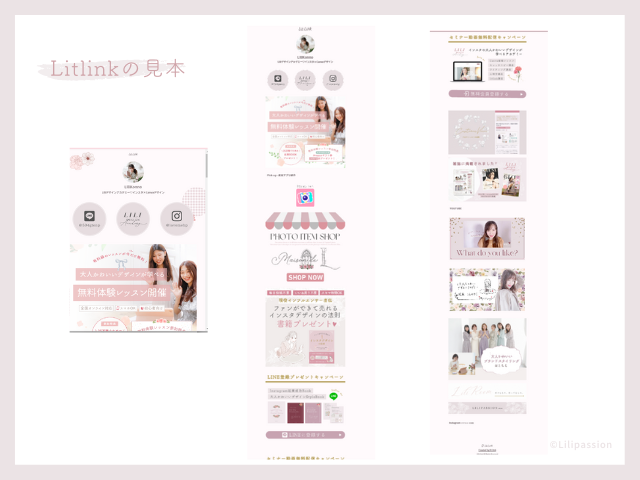
こちらの画像のようにlit.link(リットリンク)では、編集次第であなたの世界観にあったデザインにカスタマイズできます♡
ここからは最初におこなう設定方法と基本的な使い方をご紹介します♪
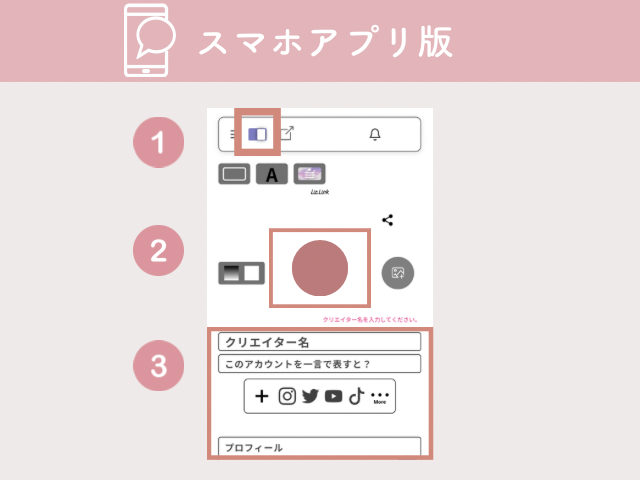
- 編集を始める時にスイッチをON
- アイコン画像の設定
- プロフィールを入力
それぞれの手順を分かりやすく説明しますね♪
①編集の始め方
まず最初に編集するときはスイッチをONにします。スイッチを左から右に移動させると紫色になります。そうすると、スイッチがONになって画面が切り替わります。この状態が編集できる画面です。
②アイコン画像の設定方法
真ん中の丸の写真マークを押すとアイコン画像を設定できるので自分の写真やロゴなどを設定します。
③プロフィールの入力方法
lit.link(リットリンク)は画面上部にプロフィールを入力できるので自分の名前やお店の名前などを入力します。プロフィールの入力では、見ただけでどんな人のアカウントか分かるようにすることをオススメします。
- 自分の名前やお店の名前
- 肩書き(YouTuberやハンドメイド作家など)
- 活動内容
④タイトルやURLの入力方法
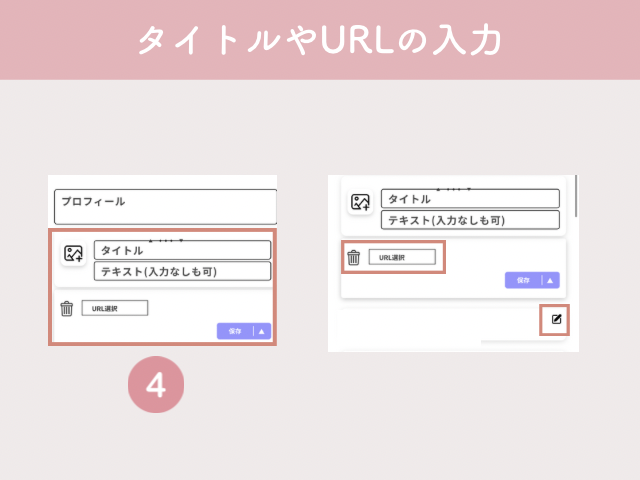
リンクのデザインを選び、タイトル(載せるSNSの名前など)やURLなどを入力します。【URL選択】を押して当てはまるジャンルを選べばURLを入力できるようになります。
特に当てはまるURLがない場合は【その他のURL】を選んでください。
編集や削除の方法
- 既にあるリンクのタイトルやURLを変えたい時は、枠の右上にあるペンマークを押せば編集できます。
- 削除したい場合は左端にあるゴミ箱のマークを押すと削除できます。
⑤リンクの追加と保存方法
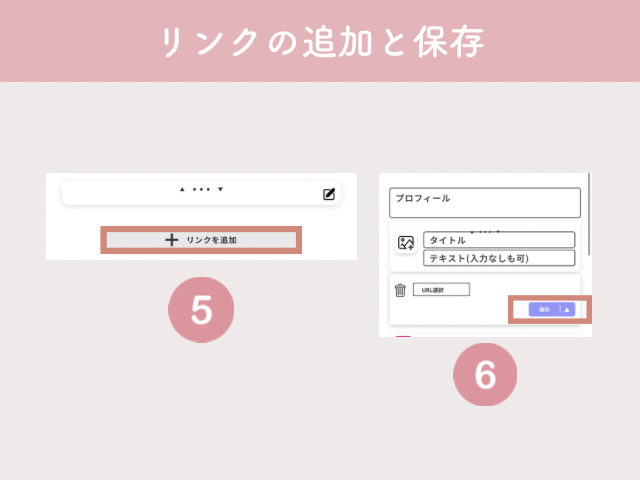
5.lit.link(リットリンク)では【リンクを追加】を押すとどんどん下の方に追加される
6.全部の編集が終わったら右下にある【保存】を押したら編集完了
順番を入れ替えたい時は、入れ替えたいリンクを長押しして上や下に動かせば移動できます。
lit.link(リットリンク)をおしゃれにする編集方法
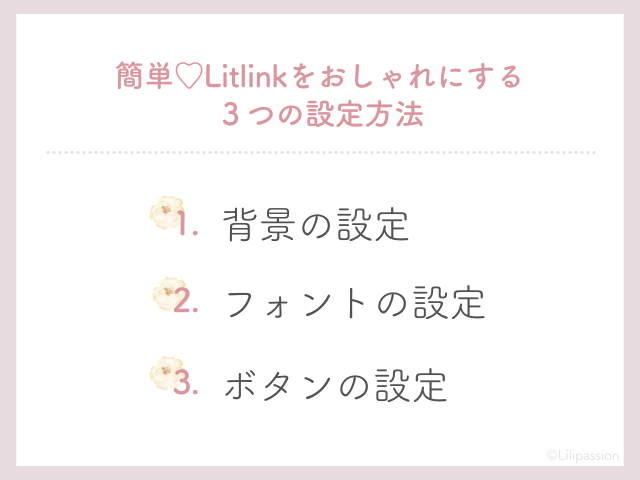
基本の操作が分かったら次はよりおしゃれに編集する方法を説明します♡
①背景の設定
lit.link(リットリンク)ではテンプレートを選ぶと簡単に編集できますが、自分のオリジナルで作成することもできます。
テンプレートからデザインを選ぶ場合
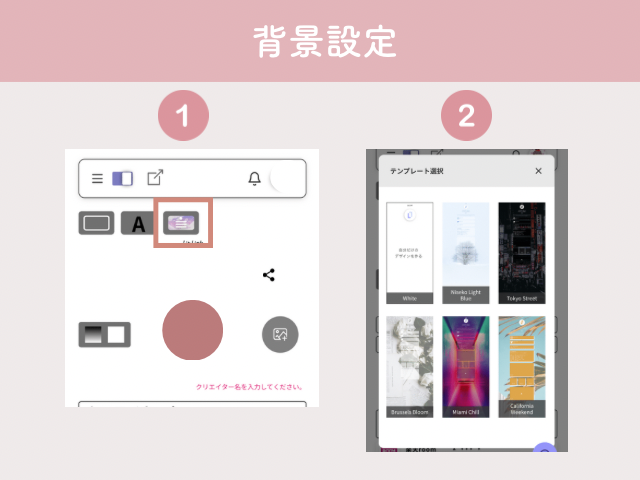
- 簡単に設定したい場合は【テンプレート選択】から自分好みのテンプレートを選ぶだけで完成
- 好きなテンプレート、または自分で編集したい場合は【自分だけのオリジナルを作る】をクリック
背景画像の設定をしたい場合
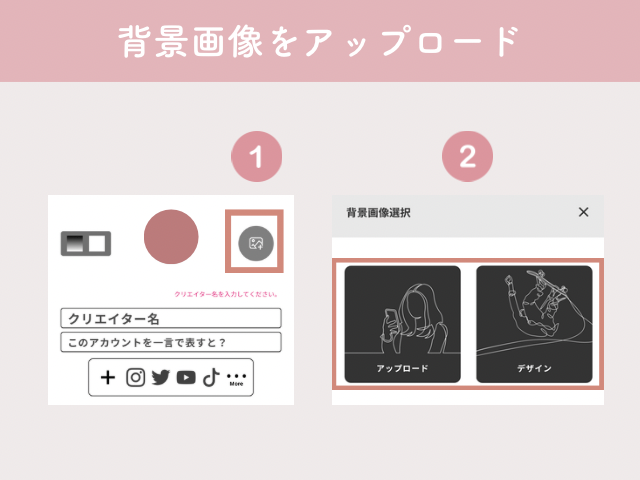
- 右端をクリック
- [アップロード]か[デザイン]を選ぶ
lit.link(リットリンク)内の画像を選ぶか、好きな画像や写真をアップロードできます。
lit.link(リットリンク)内の画像も種類豊富ですが、ご自身の好きな画像や写真をアップロードするとより表現したい世界観にできると思います♡
背景を単色にしたい場合
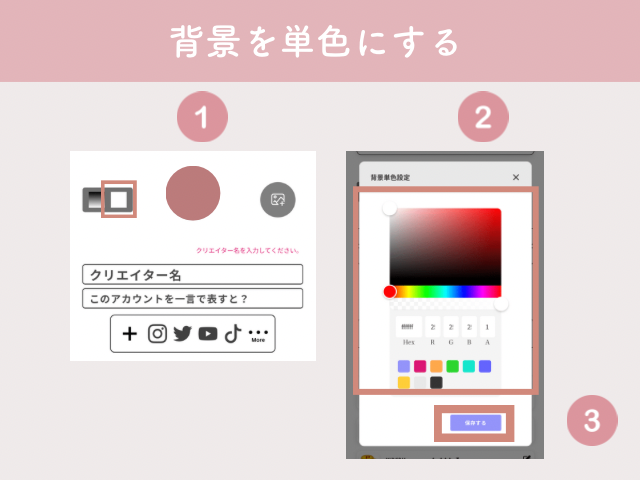
- 左端から2番目の四角をクリック
- 色を選ぶ
- [保存する]をクリック
パステルカラーやくすみカラーにも設定できるので好みの色を使用でき、垢抜けたおしゃれな背景にすることができます♡
背景をグラデーションにしたい場合
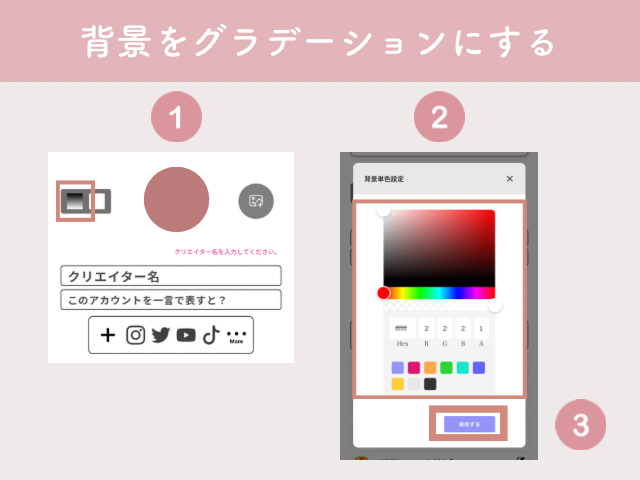
- 左端の四角をクリック
- 色を選ぶ
- [保存する]をクリック
グラデーションにすると雰囲気がガラッと変わると思います。
②フォントの設定
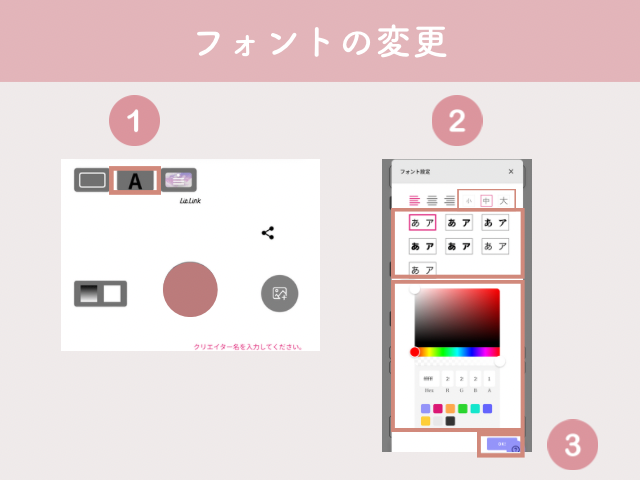
- 画面上部[A]をクリック
- フォント、文字サイズ、文字色を選ぶ
- [OK!]をクリック
フォントも数種類あるので設定できます。フォントの種類、サイズ、色を変更することで見やすくなったり印象が変わります♡
③ボタンの設定
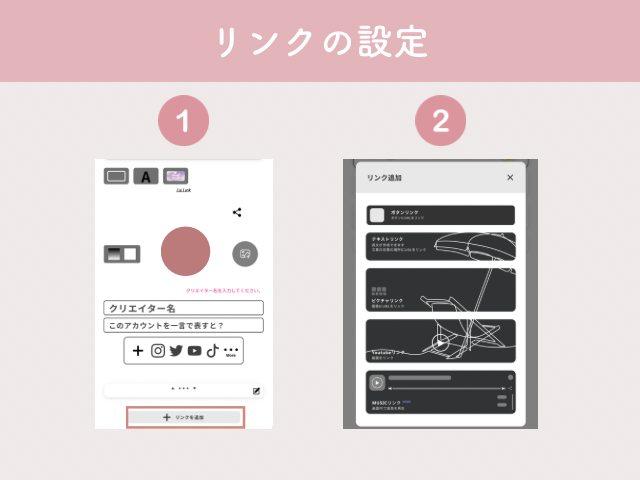
- [リンクを追加]をクリック
- リンクの種類を選ぶ
ボタンリンクやテキストリンクなど色々種類があるので好きなデザインのリンクを選びます。
- ボタンリンク・・・ボタン全体がリンクになります。
- テキストリンク・・・好きな場所にURLを載せれます。長文を入力したい方におすすめ。
- ピクチャリンク・・・画像全体がリンクになります。ピクチャリンクは1行に1〜4つリンクを設定できます。
- YouTubeリンク・・・動画がリンクになります。
- MUSICリンク・・・音楽を再生できます。
ボタンリンクやピクチャリンクを選んだらご自身の設定したい画像や写真を設定できます。
[写真ライブラリ]や[ファイルを選択]を選ぶと設定できます。
ボタンリンクを選んだ場合
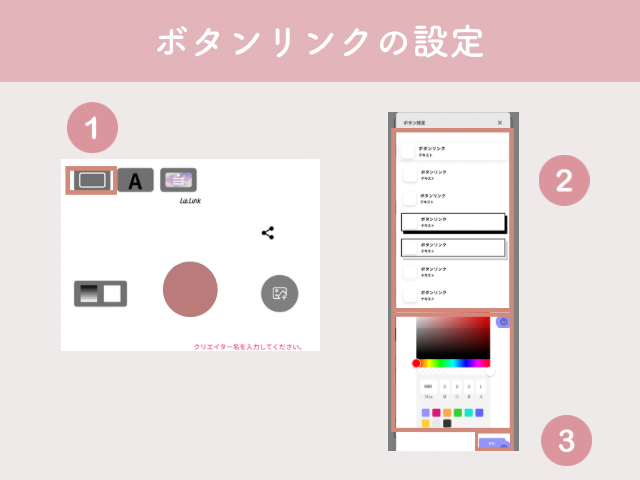
- 左端をクリック
- [ボタン設定]からボタンリンクの種類や色を選ぶ
- [保存]をクリック
ボタンリンクならLitlnk(リットリンク)内にある画像を選ぶこともできます。
lit.link(リットリンク)内でもおしゃれでかわいい画像はたくさんありますし、ご自身で選んだ画像を設定すればよりオリジナル感がでます♡
丸い枠や四角の枠、枠が二重になってるデザインなどが7種類あります。
色も好きな色に変更できるので、背景との相性や見やすさなどを考えて選べます。
まとめ

こちらの記事ではlit.link(リットリンク)の簡単な操作方法やおしゃれにする編集方法について解説しました。
まだlit.link(リットリンク)を使っていない方、登録はしたけど操作方法が分からない方はぜひこちらの記事を参考にしながらlit.link(リットリンク)をかわいくおしゃれに編集してみてください♪
ひと工夫加えるだけでとてもかわいいデザインになります♡
Liliデザインアカデミーではlit.link(リットリンク)についての講座もご用意しております。
大人かわいいデザインに興味がある方、より自分の世界観を表現したい方、集客までの導線を整えたい方はぜひご検討ください♡
あなたの世界観にあったデザインのリットリンクが作れるようになりたい!と思った方は、単発講座を好きな時に好きなだけ学べる【LILI PLATINUM CLASS】がおすすめです♡詳細はこちら↓↓↓
Cover Photo:むつみ、Design:成海はるか





